电脑正负号怎么打 正负号电脑怎么打出来
更新时间:2021-04-08 17:43:03作者:huige
很多人在编辑文档的时候,可能会需要用到正负号,也就是±符号,可是很多用户可能还不知道电脑正负号怎么打吧,其实方法很多,比较快速简单的方法就是用拼音输入法来输入,现在小编就给大家演示一下正负号电脑怎么打出来的详细步骤,大家可以一起来看看吧
具体步骤如下:
1、打正负号±前,我们在电脑上安装一下搜狗输入法。
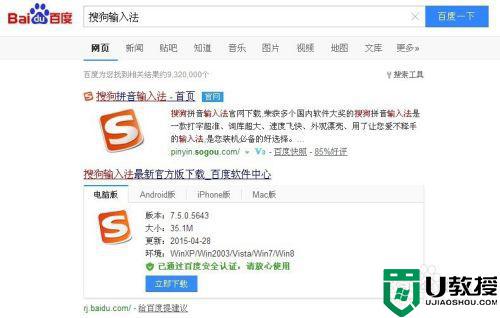
2、安装好后,我们在电脑上切换到这个输入法。
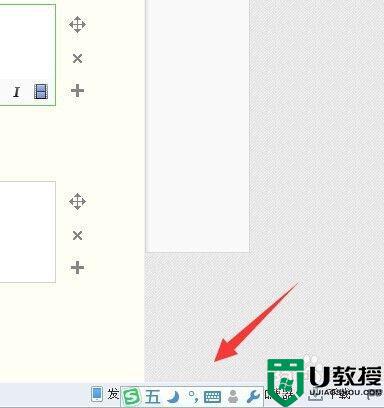
3、切换到搜狗输入法后,我们在输入法工具条中的“菜单”图标位置右键。
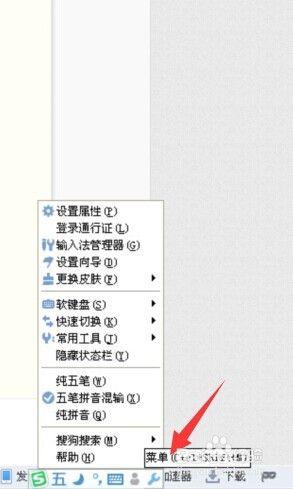
4、右键菜单图标后,弹出上拉选项我们点选“软键盘”。
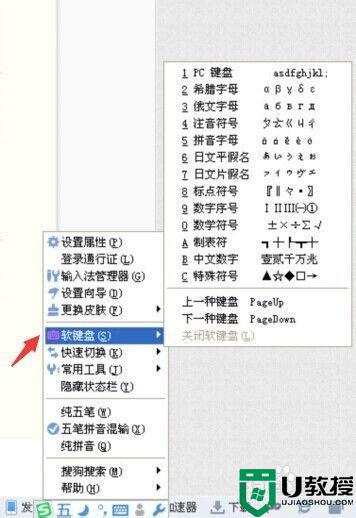
5、接着,我们从软键盘右侧选项中找到并点击打开“数学符号”。
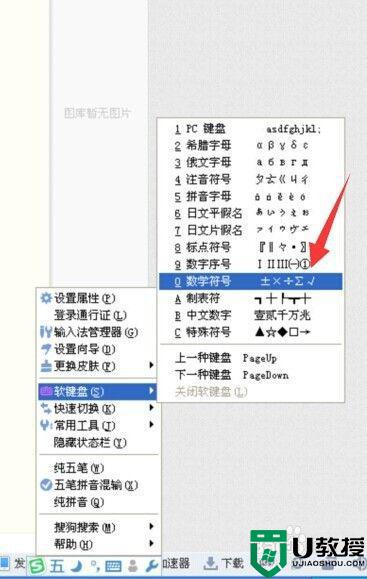
6、打开数学符号后,弹出一个小键盘面板,在面板中我们找到‘±“号。
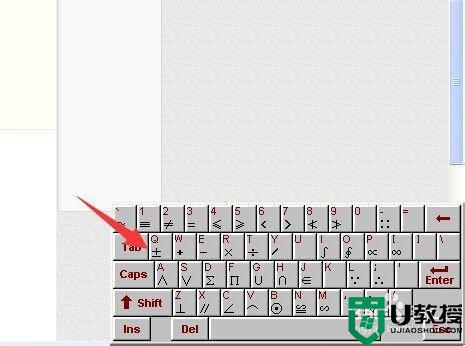
7、找到±号后,我们点击它,在我们的输入位置就会出现”±“符号。
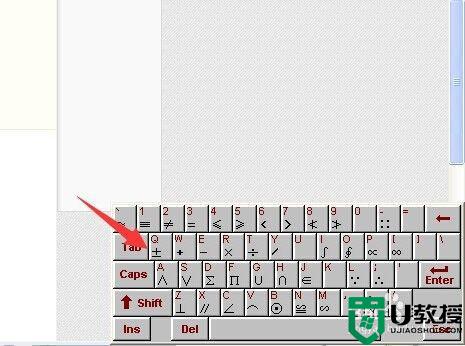
关于电脑正负号怎么打的详细步骤,有需要的用户们可以学习上面的方法来打出来吧,希望帮助到大家。
电脑正负号怎么打 正负号电脑怎么打出来相关教程
- 正负号±电脑怎么打 电脑打正负号±快捷键是什么
- 加减号一起怎么打 正负符号±快捷方法
- 电脑打字顿号怎么打出来 电脑键盘如何打出来顿号
- 顿号电脑上怎么打出来 顿号在电脑里如何打出来
- 横杠符号怎么打 电脑中横杠符号打出来教程
- 箭头符号怎么打出来 电脑上怎么打出来箭头符号
- 电脑键盘括号怎么打出来 电脑键盘怎样打出中括号
- 感叹号电脑如何打出 电脑怎么打出来感叹号
- 电脑上怎么打括号 电脑()括号怎么打出来
- 电脑键盘上的顿号怎么打出来 电脑键盘如何打出顿号
- 5.6.3737 官方版
- 5.6.3737 官方版
- Win7安装声卡驱动还是没有声音怎么办 Win7声卡驱动怎么卸载重装
- Win7如何取消非活动时以透明状态显示语言栏 Win7取消透明状态方法
- Windows11怎么下载安装PowerToys Windows11安装PowerToys方法教程
- 如何用腾讯电脑管家进行指定位置杀毒图解

